問題描述:
如何線上升級遠傳客製作業系統版本1.100.20_AAP_FET?
原作業系統版本:
1.100.18_AAP_FET
如何檢查作業系統版本
android 主桌上,按下螢幕右下角之功能鍵
點選『設定』 ,點選『關於手機』
,點選『關於手機』
可以查詢目前的作業系統版本
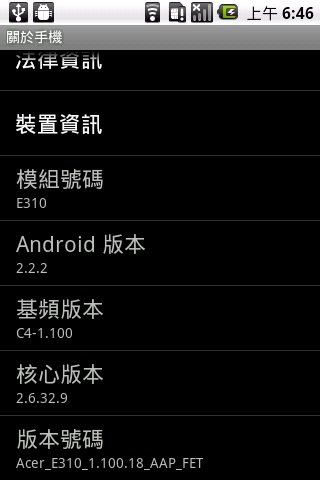
解說:
升級作業系統前,確認手機裡插入micro SD 卡 (建議使用容量512MB或 以上micro SD 卡)
Step 1
android 主桌上,按下螢幕右下角之功能鍵
Step 2
點選『設定』 ,點選『關於手機』
,點選『關於手機』
Step 3
點選『系統更新』
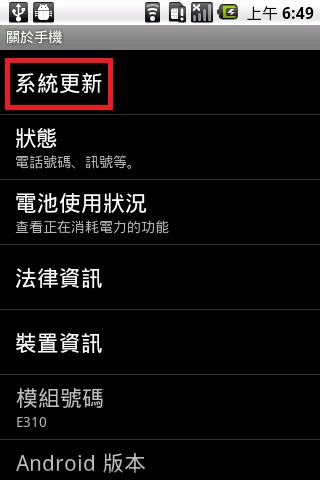
Step 4
點選『立即檢查』
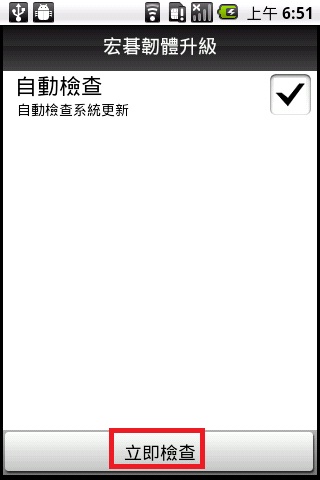
Step 5
使用3G 或無線網路下載韌體到micro SD 卡上,出現韌體升級畫面時,點選『確定』
備註:
使用3G 下載韌體時,電信業者可能會收取網路連線費用,建議使用無線網路下載
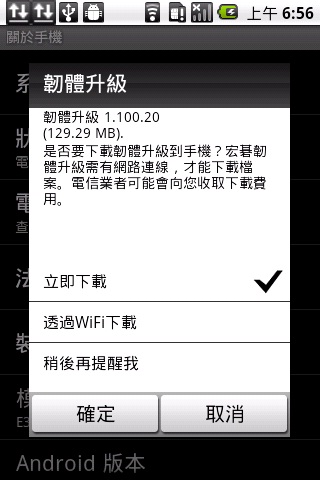
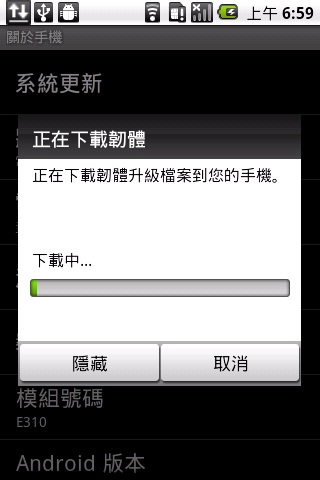
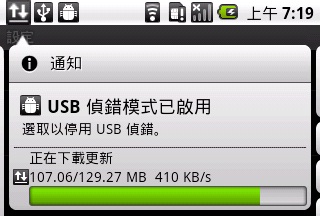
Step 6
點選『立即安裝』
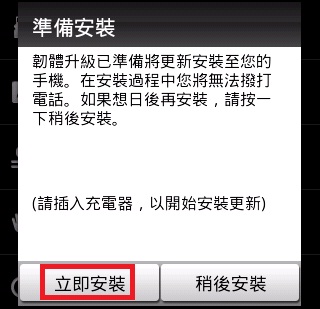
Step 7
出現檔案解壓中畫面
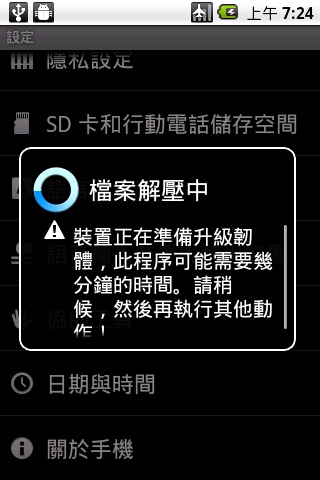
Step 8
大約四分鐘檔案解壓縮完,系統自動重開機後出現系統更新畫面
HW ID:PVT
MID: CAP8_4GM12
Validate images
...........................................
...........................................
...........................................
................
Update QCSBL Config Data
100%
Update OEMSBL
100%
Update AMSS
100%
Update APPSBL
100%
Update Android Boot
100%
Update Android System
100%
Update Android Flex
100%
Update Android recovery
100%
Step 9
大約執行五分鐘之後,系統重新開機出現遠傳Logo 與android Logo 之後,出現更新成功畫面時,按『確定』
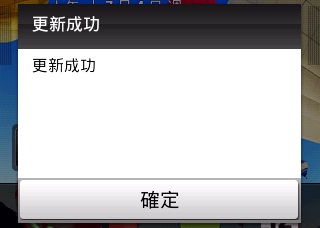
1.100.20_AAP_FET 版本主要修改內容如下:
1. 導入畫面解鎖需點兩次解開功能, 避免誤觸螢幕發生.
2. 更新觸控功能韌體版本加強觸控穩定度
3. 修正因ROM儲存空間不足可能引起的重新開機問題
4. 修正藍牙耳機在手機重開機後無法聆聽音樂問題
5. 修正無線網路可能發生無法連線問題
6. 新增Google安全性修正檔
備註:
(1)線上升級作業系統前,建議備份將手機內的個人資料(包含手機上儲存的聯絡人)與自行安裝的應用程式,以免升級過程中斷電或其他原因時,系統可能會產生自動重開機現象。此時只能到維修中心來還原到出廠設定值。
(2)線上升級作業系統成功後,會保留手機內的個人資料(包含手機上儲存的聯絡人)與自行安裝的應用程式。